WPS PPT電腦版更改PPT顏色的方法教程
時間:2023-01-23 13:16:11作者:極光下載站人氣:579
日程生活中我們經常會需要使用到各種PPT,在需要制作PPT時很多小伙伴都會首先選擇使用wps這款軟件,在其中我們可以快速進行各種樣式的設計,下載和使用各種ppt模板等等,非常地方便。如果我們需要在電腦版WPS演示文稿中更改PPT的顏色,小伙伴們知道具體該如何進行操作嗎,其實操作方法是非常簡單的。我們只需要點擊打開“對象屬性”側邊欄后在其中進行設置就可以了,非常地簡單。接下來,小編就來和小伙伴們分享具體的操作步驟了,有需要或者是感興趣的小伙伴們快來和小編一起往下看看吧!
操作步驟
第一步:使用電腦版WPS打開想要更改顏色的PPT;
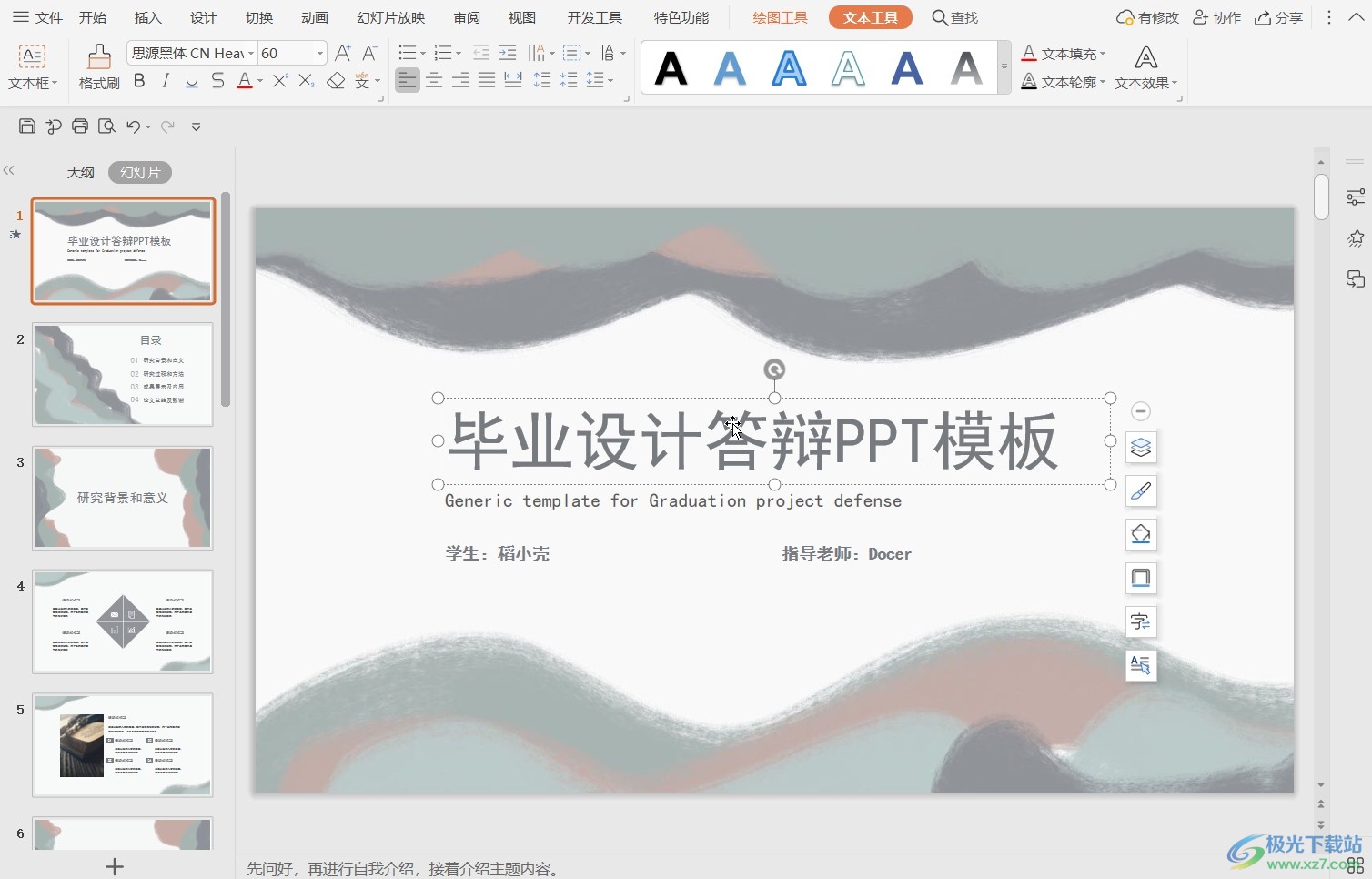
第二步:在“設計”選項卡中點擊“背景”按鈕后就可以直接在子選項中選擇想要的新顏色了;
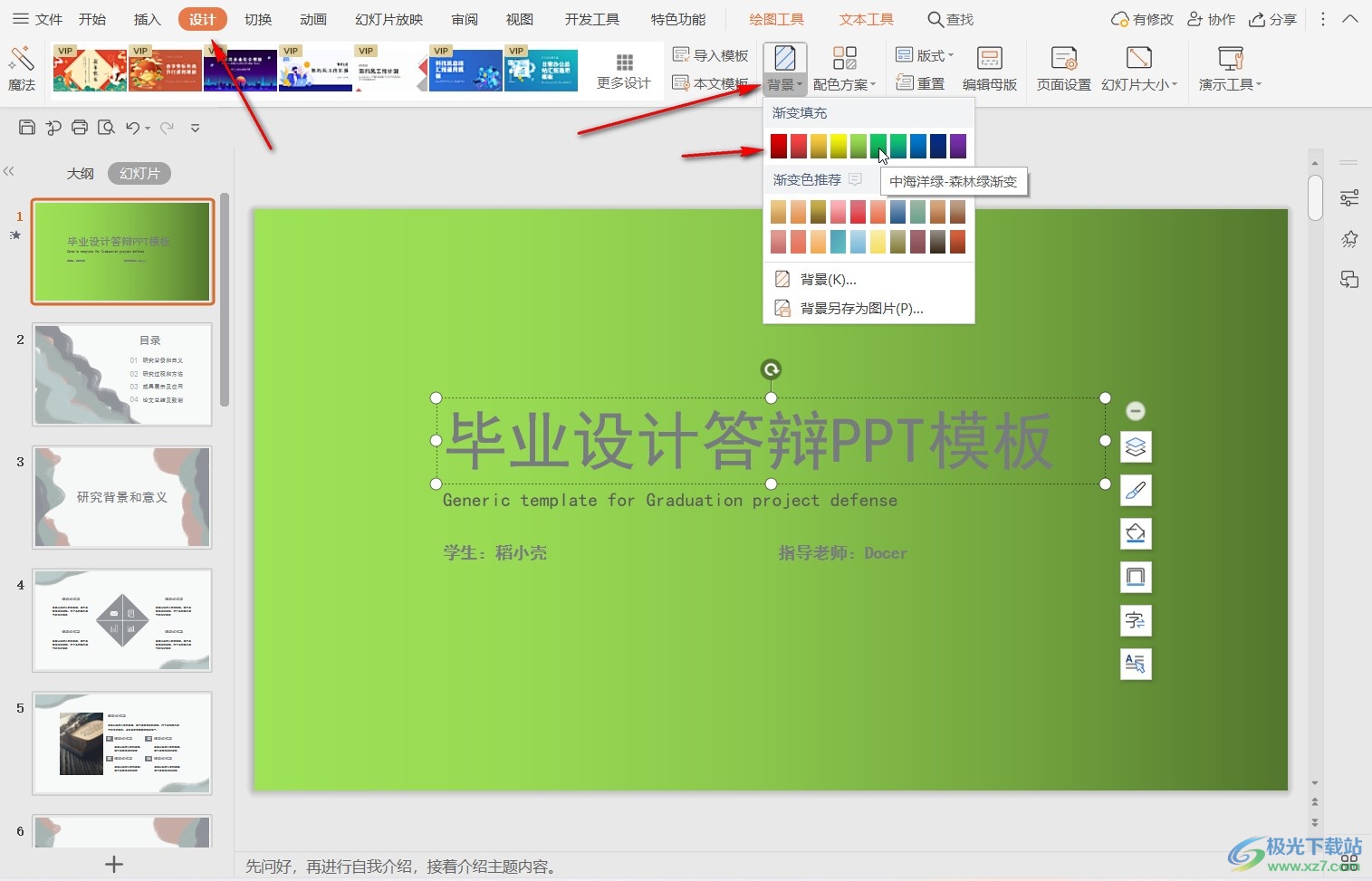
第三步:我們也可以在“背景”按鈕后點擊“背景”按鈕打開“對象屬性”側邊欄,在其中點擊設置想要的顏色,然后點擊“全部應用”按鈕就可以將其應用到其他所有PPT中了;
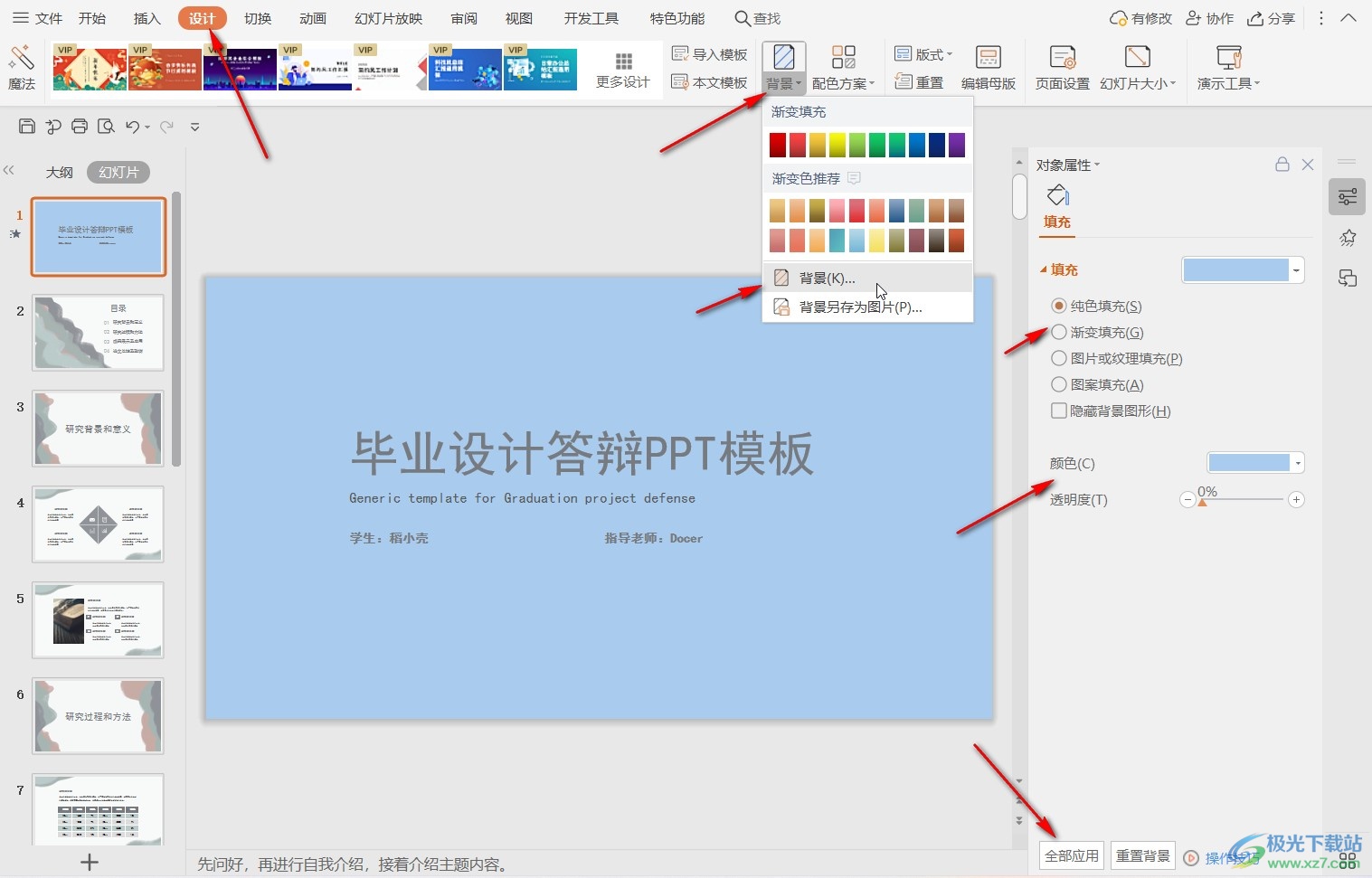
第四步:我們也可以在PPT界面中右鍵點擊一下后在子選項中點擊“設置背景格式”按鈕后打開側邊欄并在其中進行想要的設置;
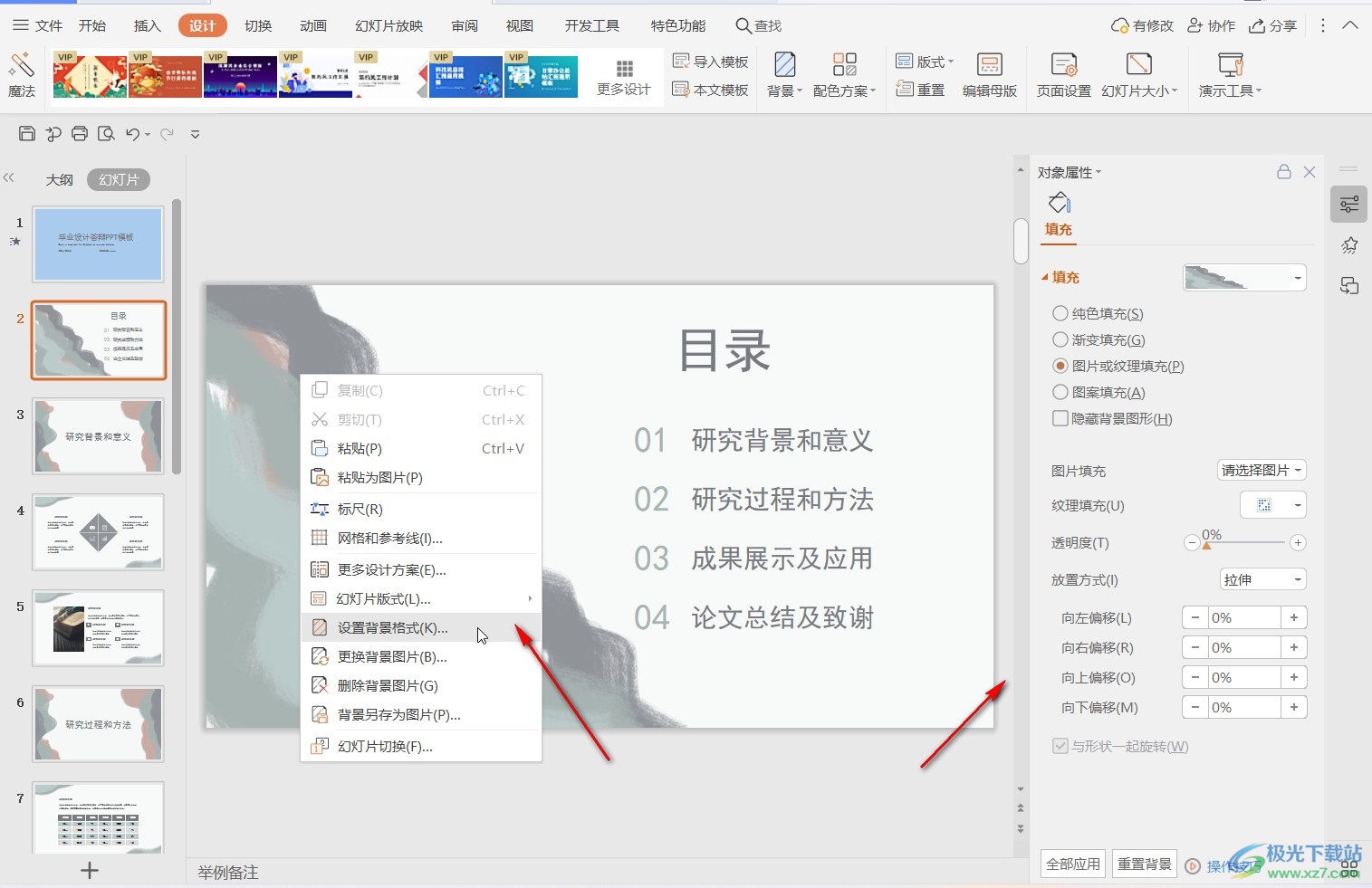
第五步:也可以在界面左側的縮略圖中右鍵點擊一下后選擇“設置背景格式”,然后同樣地在側邊欄中進行設置;
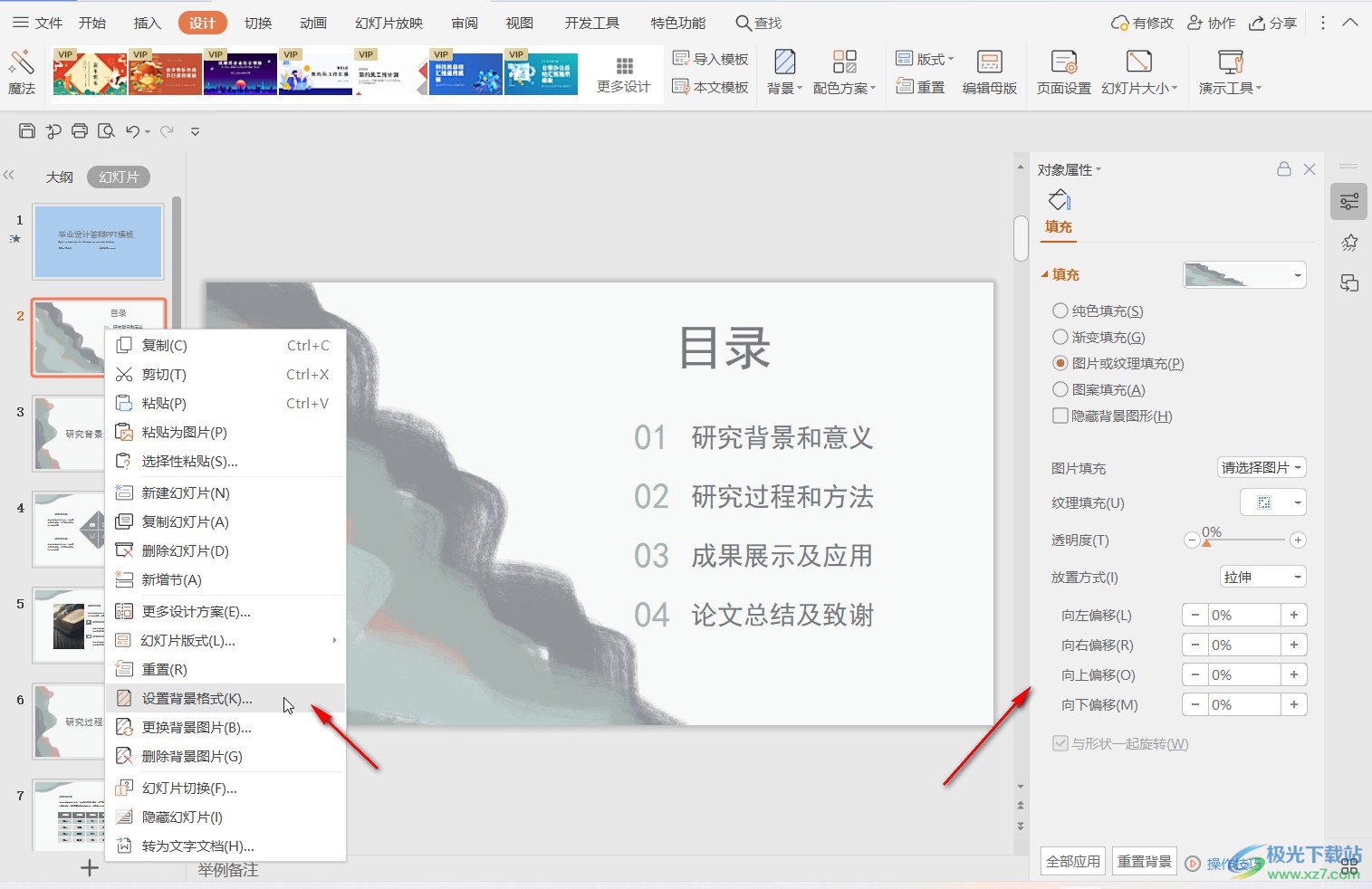
第六步:如果有需要我們還可以在打開的側邊欄中點擊設置圖片背景等效果。
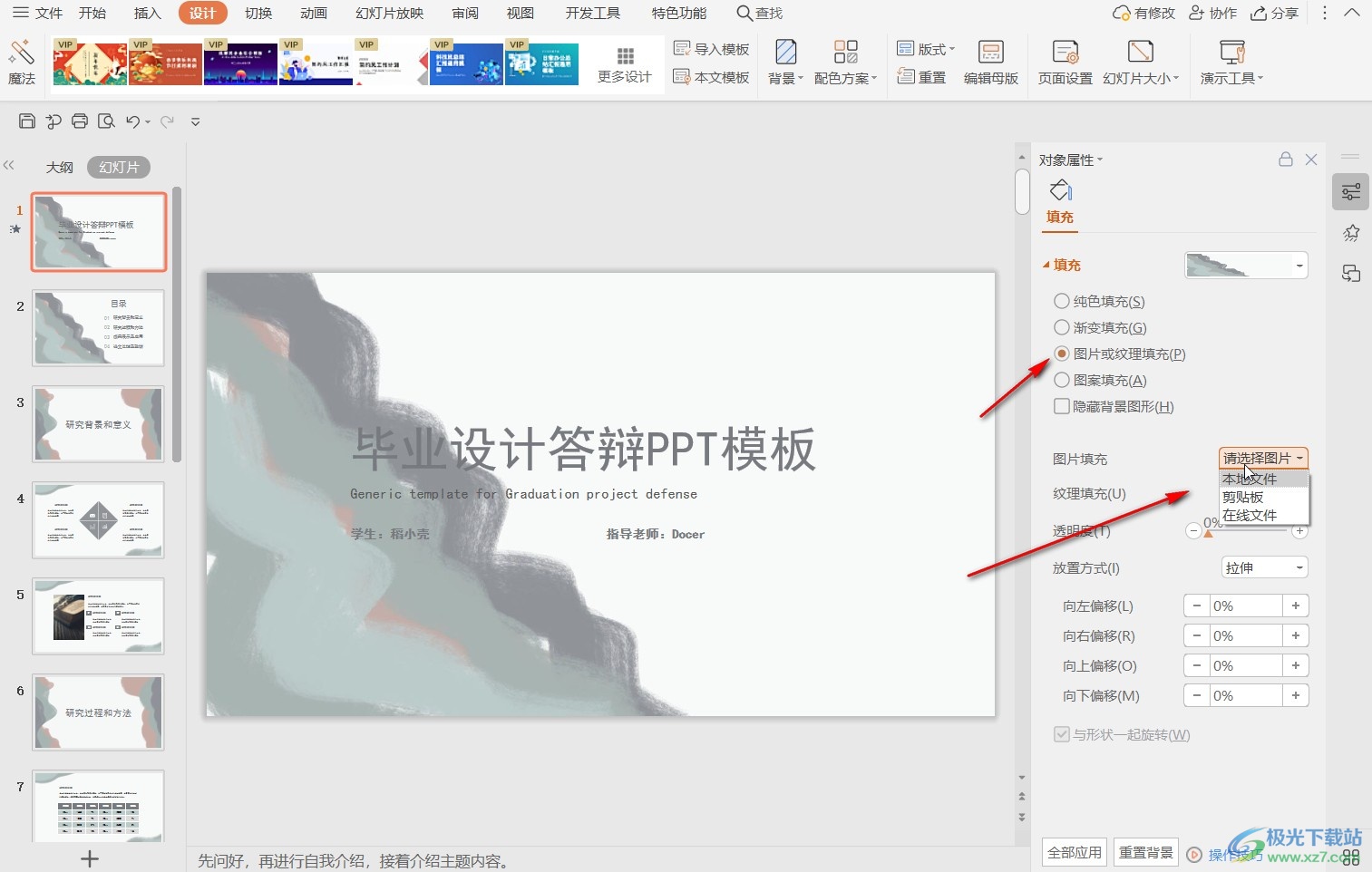
以上就是電腦版WPS演示文稿中更改PPT顏色的方法教程的全部內容了。通過上面的教程截圖我們可以看到,在“設計”選項卡中我們還可以進行智能美化,小伙伴們可以根據自己的實際需要進行想要的操作。

大小:240.07 MB版本:v12.1.0.18608環境:WinAll, WinXP, Win7, Win10
- 進入下載
相關推薦
相關下載
熱門閱覽
- 1百度網盤分享密碼暴力破解方法,怎么破解百度網盤加密鏈接
- 2keyshot6破解安裝步驟-keyshot6破解安裝教程
- 3apktool手機版使用教程-apktool使用方法
- 4mac版steam怎么設置中文 steam mac版設置中文教程
- 5抖音推薦怎么設置頁面?抖音推薦界面重新設置教程
- 6電腦怎么開啟VT 如何開啟VT的詳細教程!
- 7掌上英雄聯盟怎么注銷賬號?掌上英雄聯盟怎么退出登錄
- 8rar文件怎么打開?如何打開rar格式文件
- 9掌上wegame怎么查別人戰績?掌上wegame怎么看別人英雄聯盟戰績
- 10qq郵箱格式怎么寫?qq郵箱格式是什么樣的以及注冊英文郵箱的方法
- 11怎么安裝會聲會影x7?會聲會影x7安裝教程
- 12Word文檔中輕松實現兩行對齊?word文檔兩行文字怎么對齊?
網友評論